今回はMacのUnityHubで新しいバージョンのエディタやモジュールが
インストールできず苦労したので備忘録を書くことにしました。
同じ問題で苦労されている方の参考になれば幸いです。
はじめに
近頃Macでの開発環境も整ってきたので
Mac側にも色々モジュールを入れようと試みたところ

あれ、インストール実行までは進むけど
終わっても何もインストールされないぞ…
というトラブルに見舞われました。
色々試してなんとかインストールされるようになったので
その方法を今回記事にしておきたいと思います。
エディタをアンインストールしてみる
色々調べているとエディタがインストールされている状態だと
うまくいかないという情報があり、一度削除してみました。
そしてここから該当のエディタを再インストールしたのですが
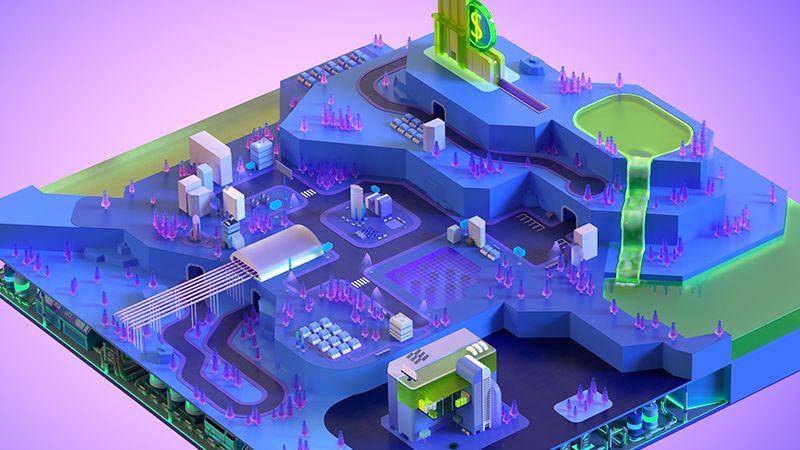
エディタのダウンロードすら失敗する…!

あれ?状況はどんどん悪くなってるぞ…
失敗するのはセキュリティ設定という説
「システム環境設定→セキュリティとプライバシー」では
アプリからのインストール権限などを設定できるようなのですが
その設定が抜けているという情報があったので設定することにしました。
「一般」タブ→「ダウンロードしたアプリケーションの実行許可」
この項目をすべてのアプリケーションを許可に設定すると良いらしいです。
ただ一見、この項目はデフォルトでは表示されていないので
ターミナルから下記のコマンドを打ち込むと設定&表示が行われるようになるみたいです。
sudo spctl –master-disable
※ターミナルはアプリケーションフォルダの「ユーティリティ」フォルダ内にあります。
「プライバシー」タブ
ここでアプリにディスクへのアクセス権限を設定します。
左側のリストの「フルディスクアクセス」を選択して「Unity Hub」にチェックを入れておきます。

設定時は左下の鍵マークを外してから行ってくださいね
設定の結果は・・・
うまくいきませんでした!
これでもダメか…と落ち込んでいるときに別の情報を見つけました。
次はそれを試してみたいと思います。
※この問題はいずれ解決するのですが、この設定も影響を受けている可能性があるので設定しておきましょう
【代案】UnityHubを再ダウンロード
噂ではUnityHubを再ダウンロードすると動作するという情報を見つけました。

もしかしたら古いOSで設定した情報がアプリに残っていて
新しいOSの形式に対応できてないのかも・・・・
ということで早速試すことにしました。
OSを最新にする
まずMacのOSを最新にします。
画面左上の「リンゴマーク→このMacについて→ソフトウェア・アップデート」で更新をします。
「Unity Hub」を再度インストール
アプリケーションをフォルダを開いてUnityHubを削除します。
そして下記から再インストールします。(Unity HubだけのダウンロードでOK)

該当バージョンのエディタを「Unity Hub」からインストール
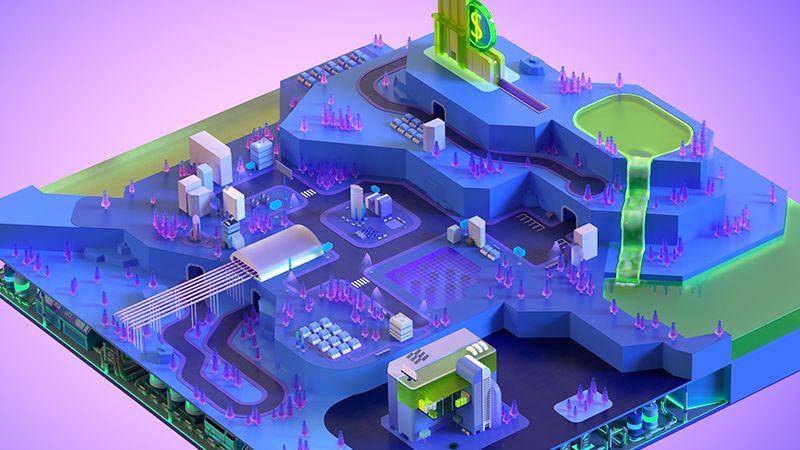
必要なバージョンの「Unity Hub」ボタンで開きます。
そして必要なモジュールなどをすべて選択してインストール開始!

ドキドキ・・・
そして結果は・・・
インストールできました!

ヤッター!
無事すべてのモジュールとエディタがインストールされてました。
おそらく昔にインストールしたUnityHubでの形式が最新のOSと合ってなかったと勝手に解釈してます。
活動内容のPR
下記が本サイトでの活動内容となります。
最後に
いかがでしたでしょうか。
今回は「MacでのUnityHubからエディタがインストールできない問題」について
記事にしてみました。

地味に情報がなくて悩みました…
同じ問題でお悩みの方の参考になれば幸いです。
では今回はここでおしまいです。
ここまでお読みいただきありがとうございました。











コメント